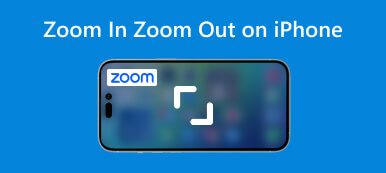El iPhone es un excelente dispositivo inteligente y una de las mejores características es la capacidad de cambiar la pantalla a su color favorito. Sin embargo, según nuestra investigación, muchos usuarios no entienden Cómo cambiar el color en los iPhone debido a la configuración compleja. Más importante aún, los flujos de trabajo son diferentes en varios sistemas iOS. Esta guía compartirá los detalles sobre este tema y le dirá qué puede hacer cuando no puede cambiar el color en su iPhone.

- Parte 1: Cómo cambiar el color en el iPhone
- Parte 2: Cómo arreglar No se puede cambiar el color en iPhone
- Parte 3: Preguntas frecuentes sobre el cambio de color en el iPhone
Parte 1. Cómo cambiar el color en el iPhone
Cómo invertir colores en iPhone
La inversión de color no solo cambia el color de la pantalla en el iPhone, sino que también reduce el deslumbramiento y la fatiga visual. Hay dos modos, Smart Invertir y Inversión clásica. El primero invierte los colores de la pantalla a excepción de las imágenes, los medios y algunas otras características. Este último invierte todos los colores de la pantalla.

Paso 1Abra la aplicación Configuración desde su pantalla de inicio.
Paso 2Vaya al General entrada, seleccione Accesibilidady luego elige Mostrar alojamientos en iOS 12 y versiones anteriores. En iOS 13 y posterior, seleccione Accesibilidad y elige Tamaño de pantalla y texto.
Paso 3A continuación, active Smart Invertir or Inversión clásica de acuerdo a tu necesidad
Cómo cambiar filtros de color y tinte en iPhone
Los filtros de color son una característica importante para que las personas con daltonismo aprovechen al máximo su dispositivo iOS. Hay filtros específicos para el daltonismo específico. Color Tint puede cambiar el color de la tonalidad y la intensidad de toda la pantalla de tu iPhone.
Paso 1Ejecute la aplicación Configuración, toque Accesibilidady presione Tamaño de pantalla y texto.
Paso 2Elija Filtros de colory active el interruptor junto a Filtros de color. Luego puede elegir un ajuste preestablecido de filtro de color. La opción Intensidad en la parte inferior le permite ajustar la intensidad del efecto.

Paso 3Para cambiar el tinte de color en su iPhone, toque Tinte de color en la pantalla de configuración de filtros de color. Luego ajuste los controles deslizantes Tono e Intensidad hasta que esté satisfecho.

Parte 2. Cómo arreglar No se puede cambiar el color en el iPhone
Algunas personas descubrieron que no pueden cambiar el color de la pantalla en sus iPhones. Es difícil saber por qué sucede este problema, pero Apeaksoft Recuperación del sistema de iOS puede ayudarte a resolverlo rápidamente. Además, no requiere ninguna habilidad técnica.

4,000,000+ Descargas
Solucionar problemas con el color de la pantalla del iPhone.
Proteja sus archivos y datos durante la resolución de problemas.
Ofrezca múltiples modos para cumplir con diferentes propósitos.
Disponible para una amplia gama de modelos de iPhone y iPad.
Estos son los pasos para resolver el problema de que no puede cambiar el color en su iPhone:
Paso 1Conecta tu iPhone
Inicie iOS System Recovery después de instalarlo en su escritorio. Elegir Recuperación del sistema de iOS y conecte su iPhone a la misma máquina con un cable Lightning. Luego haga clic en el Tus datos botón para continuar

Paso 2Verifique la información del iPhone
Presione el botón Solución , seleccione un modo y pulse el botón Confirmar botón. A continuación, haga clic en Pregunta y siga las instrucciones para poner su iPhone en modo de recuperación o modo DFU. Ahora, verifica la información en tu iPhone y corrígela si hay algún problema.

Paso 3Fix no puede cambiar el color en tu iPhone
Una vez que haya terminado, haga clic en el Reparacion para comenzar a solucionar el problema de que no puede cambiar el color en su iPhone inmediatamente. Espera a que termine el proceso. Luego desconecte su iPhone y cierre el software. Ahora, puede cambiar el color de la pantalla en su iPhone normalmente.
 También te puede interesar:
También te puede interesar:Parte 3. Preguntas frecuentes sobre el cambio de color en el iPhone
¿Cómo cambiar el color de la pantalla de bloqueo del iPhone?
En iOS 26, puede cambiar el color de la pantalla de bloqueo del iPhone. Encienda su iPhone, mantenga presionada la pantalla de bloqueo, toque el + botón y toque Añadir nuevo. Luego toca el Color y deslícese hacia la izquierda y hacia la derecha para seleccionar un estilo de color adecuado.
¿Puedo cambiar el tema de color de mi iPhone?
Los usuarios pueden cambiar los colores del texto y el fondo en los iPhone. Sin embargo, no puede ajustar el color de un tema. Si desea personalizar su pantalla, puede hacerlo con fondos de pantalla y otras funciones.
¿Por qué mi iPhone muestra colores extraños?
En algunos casos, su iPhone muestra colores extraños debido a una configuración de inversión de color que se activó accidentalmente. Puede seguir nuestra guía para desactivar Color Invert en su iPhone.
Conclusión
Esta guía ha demostrado cómo cambiar el color de la pantalla en un iPhone o iPad. En primer lugar, puede probar la función Invertir color en su iPhone. Además, las funciones Filtros de color y Matiz de color le permiten obtener los efectos deseados para su pantalla. Si no puede cambiar el color en su iPhone, use Apeaksoft iOS System Recovery para solucionarlo rápidamente. Si tiene otras preguntas sobre este tema, no dude en dejar un mensaje debajo de esta publicación.